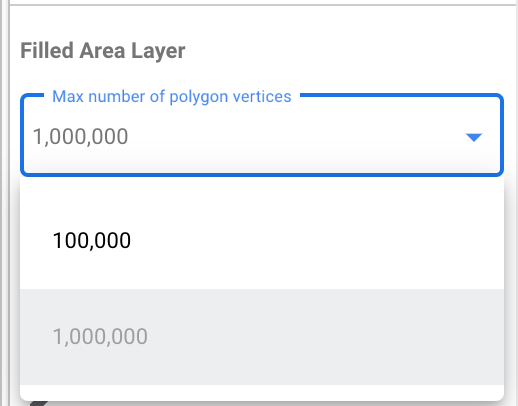![]()
Este tutorial destina-se a pessoas que querem visualizar dados do GEOGRAPHY BigQuery através do Looker Studio. Para concluir este tutorial, precisa de um projeto de faturação do BigQuery. Não precisa de saber como escrever SQL e pode usar o conjunto de dados público.
Objetivos
Neste tutorial, vai criar um relatório que mostra a acessibilidade financeira de propriedades de aluguer no estado de Washington. Vai usar um mapa do Google para visualizar os dados GEOGRAPHY provenientes de um conjunto de dados público do BigQuery.
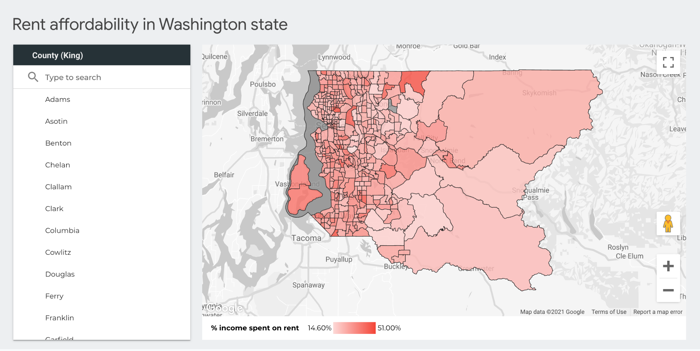
Neste tutorial, vai realizar o seguinte:
- Crie um novo relatório em branco
- Adicione um mapa do Google ao relatório
- Configure o mapa
- Aplique estilo ao mapa
- Interaja com o mapa
- Altere a sugestão
- Adicione mais estilo ao mapa
Antes de começar
Se ainda não tiver um projeto de faturação do BigQuery configurado, pode inscrever-se gratuitamente.
Crie um novo relatório em branco
- Inicie sessão no Looker Studio.
- Clique em
 Criar e, de seguida, selecione Relatório.
Criar e, de seguida, selecione Relatório. No painel Adicionar dados ao relatório, escolha BigQuery.
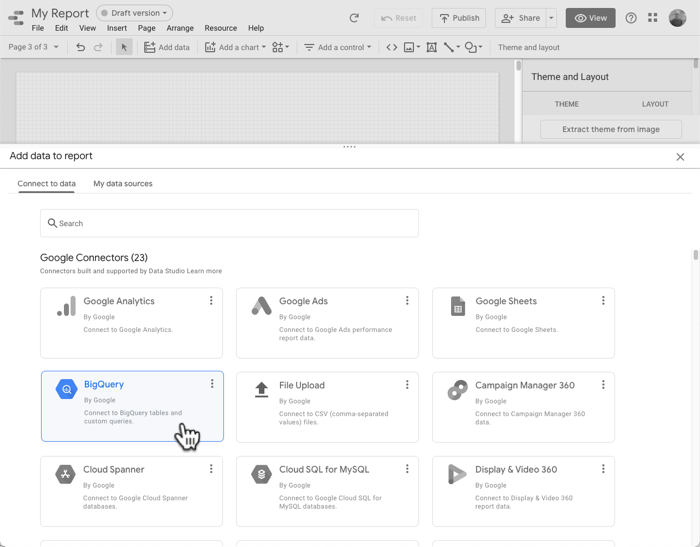
Na navegação do lado esquerdo, escolha CONSULTA PERSONALIZADA.
Selecione ou introduza o ID do projeto de faturação.
Em Introduza uma consulta personalizada, cole a seguinte consulta SQL:
select ct.state_fips_code, ct.county_fips_code, c.county_name, ct.tract_ce, ct.geo_id, ct.tract_name, ct.lsad_name, ct.internal_point_lat, ct.internal_point_lon, ct.internal_point_geo, ct.tract_geom, acs.total_pop, acs.households, acs.male_pop, acs.female_pop, acs.median_age, acs.median_income, acs.income_per_capita, acs.gini_index, acs.owner_occupied_housing_units_median_value, acs.median_rent, acs.percent_income_spent_on_rent, from `bigquery-public-data.geo_census_tracts.census_tracts_washington` ct left join `bigquery-public-data.geo_us_boundaries.counties` c on (ct.state_fips_code || ct.county_fips_code) = c.geo_id left join `bigquery-public-data.census_bureau_acs.censustract_2018_5yr` acs on ct.geo_id = acs.geo_idClique em Adicionar para adicionar estes dados ao relatório.
Adicione um mapa do Google Maps ao relatório
- Elimine a tabela na página do relatório.
- Clique em Adicionar um gráfico.
- Na secção Google Maps, clique em Mapa preenchido.
Configure o mapa
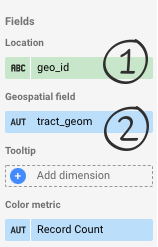
O mapa ainda não é apresentado. Primeiro, tem de adicionar o campo que identifica exclusivamente cada localização.
- Na secção Localização, clique em Dimensão inválida e, de seguida, escolha geo_id.
- Este campo identifica de forma exclusiva cada setor censitário.
- Na secção Campo geoespacial, clique em Adicionar métrica e, de seguida, escolha tract_geom.
- Este campo contém os dados
GEOGRAPHYdo BigQuery que definem os polígonos que quer apresentar.
- Este campo contém os dados
O mapa deve ter o seguinte aspeto:
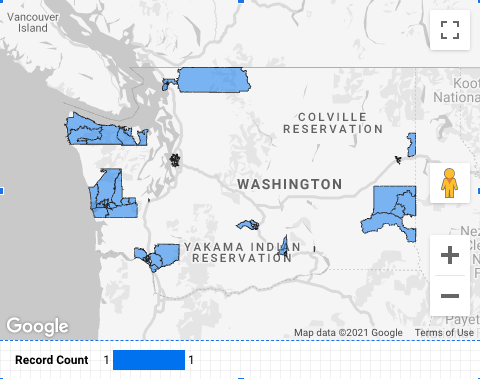
Por que motivo o mapa não tem polígonos? Um mapa do Google no Looker Studio representa 100 mil pontos (vértices de polígonos) por predefinição, mas a coluna tract_geom contém 911 364 pontos. Pode aumentar o número de pontos (até um máximo de 1 milhão) ou, para reduzir o número de pontos, pode adicionar um filtro para se concentrar numa área específica. No separador ESTILO do painel de propriedades do gráfico, na secção Camada de área preenchida, defina o Número máximo de vértices do polígono como 1 000 000.
Adicione um filtro de distrito
- Na barra de ferramentas, clique em Adicionar um controlo.
- Selecione Lista pendente.
- Defina o campo Controlo como county_name e, para Seleção predefinida, introduza King.
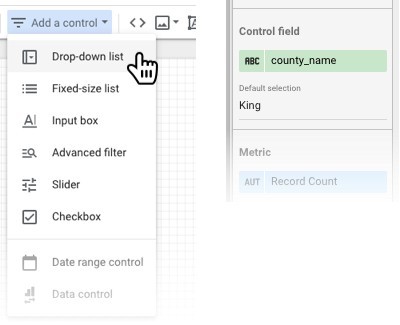
Agora, deve ver todos os polígonos do condado de King, que contém Seattle:
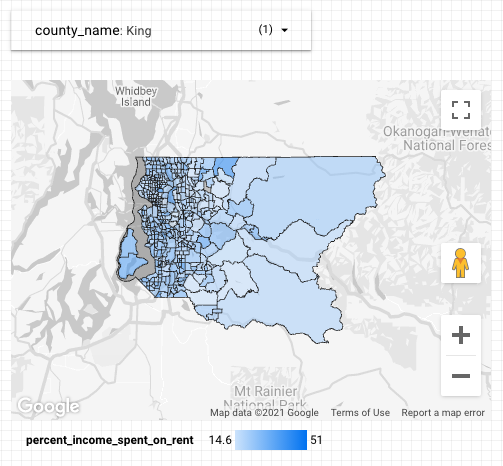
Aplique estilo ao mapa
A métrica de cor predefinida do mapa é Contagem de registos. Também pode escolher uma métrica diferente.
Na secção Métrica de cores, escolha percent_income_spent_on_rent.
Interaja com o mapa
Consoante as opções que ativou, pode aumentar e diminuir o zoom, e deslocar a imagem para ver as áreas censitárias onde as pessoas gastam quase metade do seu rendimento em renda, como o University District em Seattle:
Altere a sugestão
À medida que passa o cursor do rato sobre o mapa, vai reparar que a sugestão mostra o geo_id, que não é particularmente significativo neste contexto:
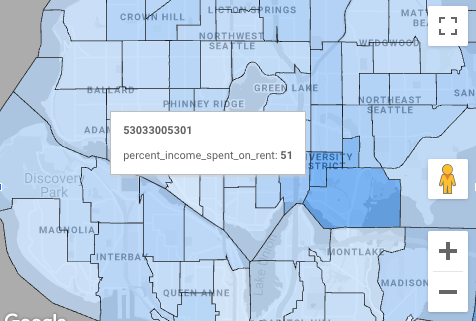
Pode fornecer aos visitantes uma sugestão mais útil alterando a dimensão Sugestão.
- No relatório, clique em Editar.
- Selecione o mapa.
- Na secção Sugestão do painel de propriedades, escolha lsad_name.
- Este campo contém o nome da área censitária legível:
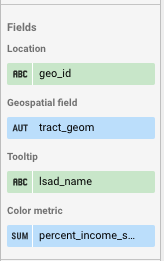
Adicione mais estilo ao mapa
Pode personalizar o aspeto do mapa no separador ESTILO. Por exemplo, pode aumentar a opacidade do preenchimento para 80% e alterar o gradiente de cores de azul para vermelho.

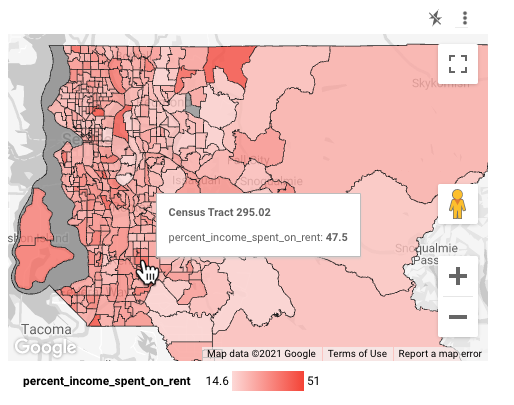
Parabéns
Criou um mapa do Google Maps no Looker Studio que visualiza os dados do BigQuery GEOGRAPHY.
Recursos relacionados
- Faça a associação ao Google BigQuery
- Conjuntos de dados públicos do BigQuery (vários conjuntos de dados com dados de polígonos geográficos)
- Referência do Google Maps
- Funções geográficas do BigQuery